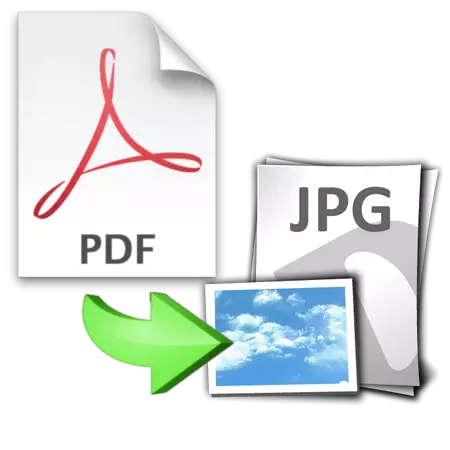
Ngonversi PDF menyang format JPG yaiku operasi sing gampang gampang. Biasane mung kanggo ndownload dokumen ing portal khusus, lan liyane bakal ditindakake kanthi otomatis.
Ngonversi Pilihan
Sampeyan bisa nemokake akeh situs sing nawakake layanan kaya ngono. Sajrone konversi, sampeyan ora perlu nyetel setelan apa wae, nanging ana uga layanan sing nyedhiyakake macem-macem fungsi. Coba limang sumber daya sing trep sing bisa nindakake operasi kaya ngono.Cara 1: PDF24
Situs iki ngidini sampeyan mbukak PDF kanthi cara biasa utawa kanthi referensi. Kanggo mindhah kaca saka file PDF ing gambar JPG, sampeyan butuh ing ngisor iki:
Menyang layanan PDF24
- Klik ing prasasti "nyelehake file PDF ing kene .." kanggo milih file saka PC, utawa seret menyang area sing ditandhani.
- Pilih format "JPG" saka menu gulung mudhun.
- Klik "Convert".
- Sawise ngowahi dokumen, sampeyan bisa download kanthi ngeklik tombol "Download", kirim email utawa nuduhake menyang sosial. Jaringan.
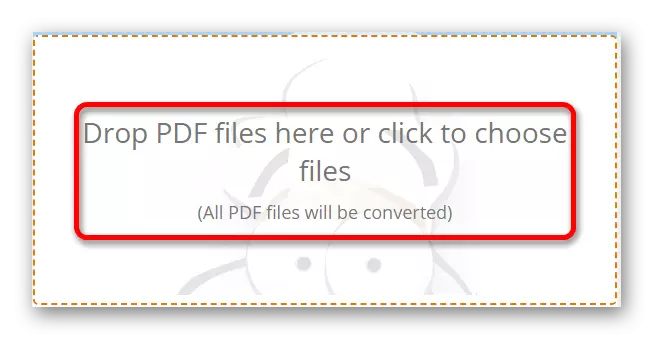
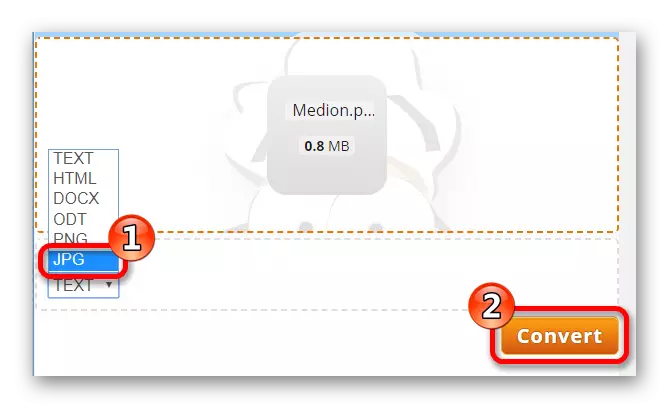
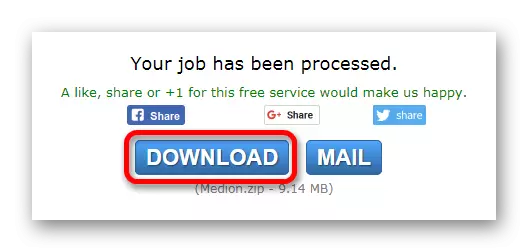
Cara 2: Sodapdf
Konverter online iki bisa digunakake karo macem-macem file lan uga bisa ngowahi PDF menyang gambar kasebut. Saliyane nggunakake komputer saka komputer, sodapdf mbukak lan storages awan sing nyebar.
Menyang layanan sodapdf
- Proses konversi gampang: Menawa situs layanan, sampeyan kudu nggunakake tombol "Ringkesan" kanggo milih dokumen.
- Aplikasi web ngowahi kaca PDF ing gambar kasebut lan wenehi kemampuan kanggo nyimpen menyang PC arsip kanthi mencet tombol "tampilan lan loading ing browser".
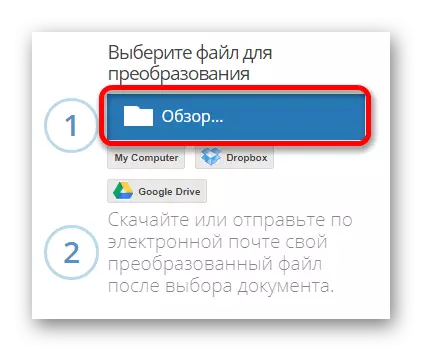
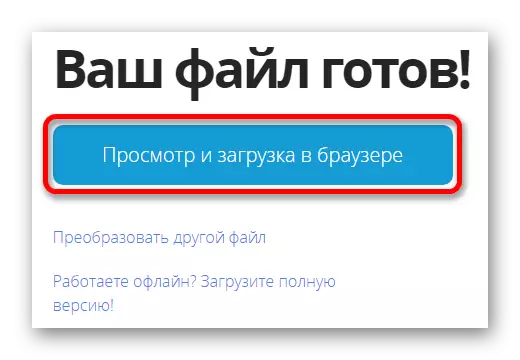
Cara 3: Online-Convert
Situs iki uga bisa nggarap format akeh, kalebu PDF. Ana dhukungan kanggo panyimpenan awan.
Pindhah menyang layanan online-Convert
Sampeyan kudu nindakake operasi ing ngisor iki:
- Klik "Pilih file" banjur nemtokake dalan menyang dokumen kasebut.
- Pilih format "JPG" saka menu gulung mudhun.
- Sabanjure, nemtokake setelan tambahan yen sampeyan butuh, banjur klik "Konversi File".
- Bakal miwiti mbukak gambar sing wis diproses diselehake ing arsip ZIP. Yen ora kedadeyan, sampeyan bisa ngeklik ing Green Text Text "link langsung" kanggo miwiti maneh download.
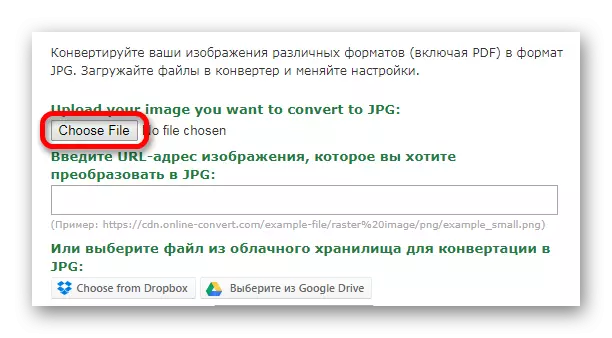
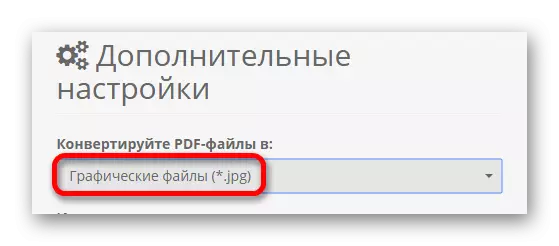
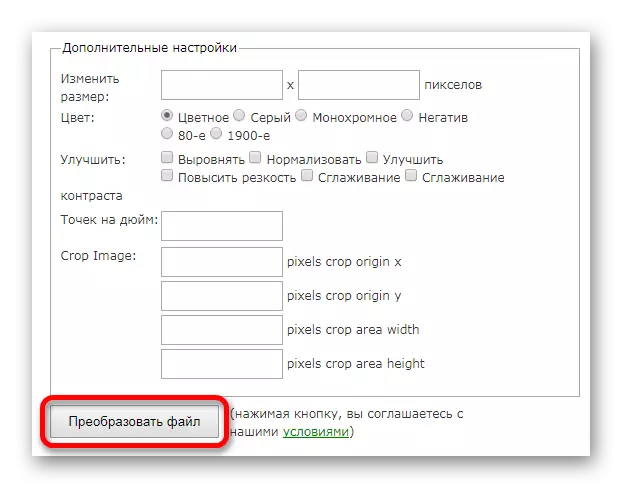
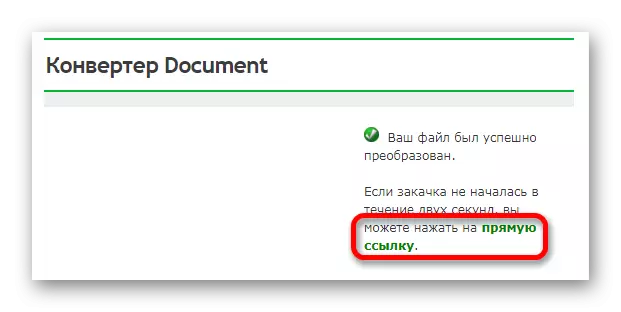
Cara 4: ConverononlineFree
Sumber iki bisa ngolah dokumen PDF kanthi setelan sing paling sithik. Tindakake langkah-langkah ing ngisor iki kanggo nggawe konversi.
Menyang Layanan Converonlinefree
- Muat PDF kanthi mencet "Pilih file".
- Pilih kualitas gambar.
- Klik "Convert".
- Situs kasebut bakal ngatasi PDF lan miwiti ndownload gambar kanthi arsip.
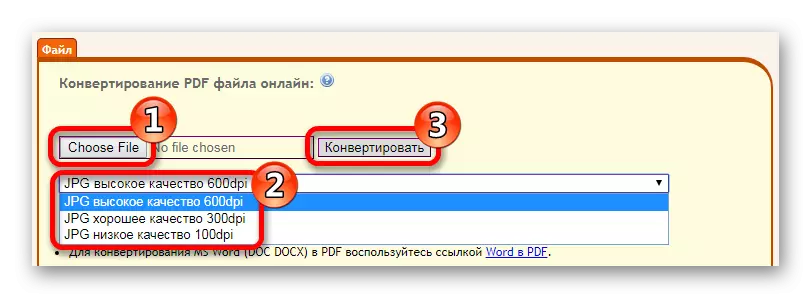
Cara 5: Pdf2Go
Sumber iki nawakake setelan tambahan sing jembar sajrone konversi, lan uga duwe fungsi mbukak dokumen saka méga.
Menyang layanan PDF2GO
- Ing situs sing mbukak, klik "Muu File Lokal".
- Sabanjure, wenehi setelan sing sampeyan butuhake banjur klik "Simpen Owahan" kanggo miwiti konversi.
- Sawise ngrampungake pangolahan, layanan bakal nawarake download gambar kanthi nggunakake tombol "download".
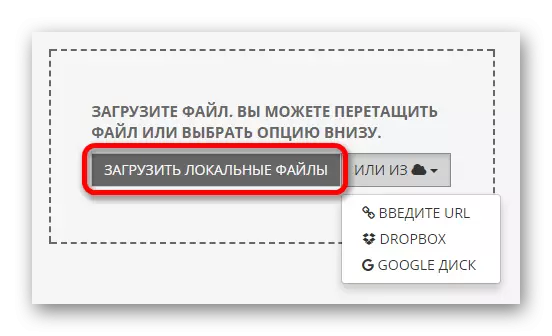
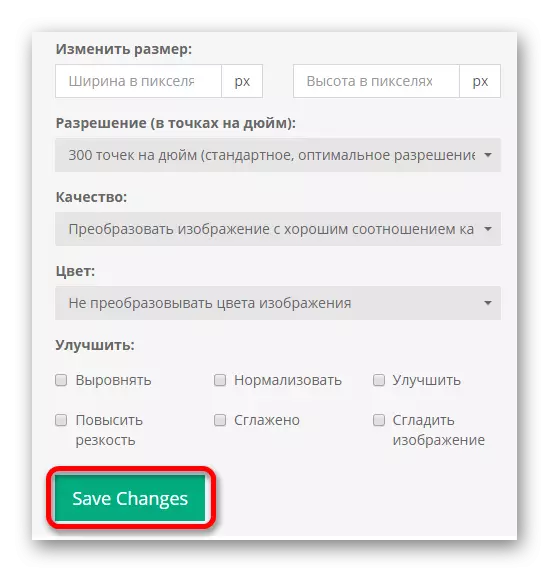
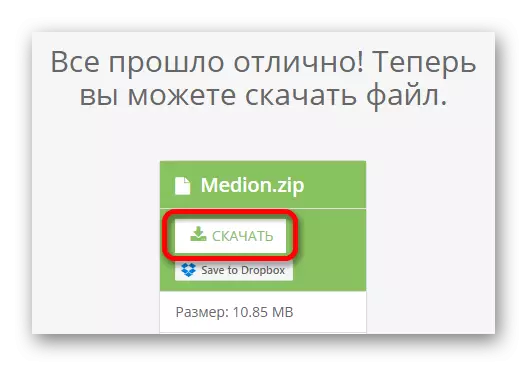
Sajrone nggunakake macem-macem konverter online, siji fitur bisa dicathet. Saben layanan sing beda-beda nyengkur kesenjangan saka sudhut lembaran, lan ora bisa disiyapake jarak iki. Sampeyan bisa nyoba macem-macem pilihan lan pilih sing paling cocog. Yen ora, kabeh sumber sing diterangake kanthi becik diowahi PDF ing gambar jpg.
